Máy tính bị lỗi Unidentified network và các cách khắc phục hiệu quả
Lỗi unidentified network là một lỗi gần như quen thuộc với người dùng máy tính. Khi gặp phải lỗi này máy tính của bạn sẽ không thể truy cập mạng một cách bình thường được nữa, điều này ảnh hưởng ít nhiều đến tiến độ cũng như hiệu quả công việc của bạn. Để khắc phục tình trạng lỗi này, sửa laptop Cần Thơ Linh Khôi Luân mời bạn đọc cùng chúng tôi theo dõi bài viết sau đây để tìm hiểu về lỗi unidentified network cũng như cách khắc phục nhé.
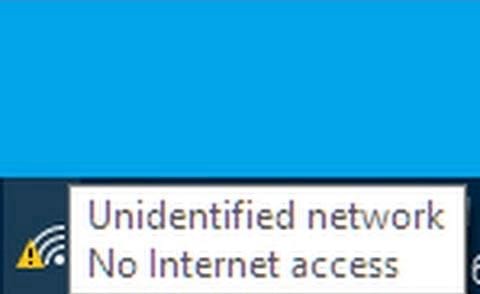
Nguyên nhân gây ra lỗi này khả năng cao là do modem bạn đang dùng bị loạn IP. Do đó nó không thể cấp được IP đến cho các thiết bị sử dụng
1. Máy tính bị lỗi unidentified network do không cập nhật được IP:
Trong quá trình bạn sử dụng máy tính thì thiết bị phát Wifi (có thể là Modem Wifi hoặc Router wifi) không thể cấp địa chỉ IP động tới các các máy tính, dẫn đến tình trạng lỗi không thể truy cập được vào mạng internet. Để khắc phục tình trạng này bạn cần thực hiện theo các bước như sau:
– Bước 1: Khởi động lại bộ phát Wifi bằng cách tắt bật công tắc nguồn của thiết bị phát wifi. Nếu như không có công tắc nguồn trên thiết bị phát wifi bạn có thể tắt rút nguồn điện của bộ phát trong khoảng 5 đến 10 phút rồi cắm lại.
Sau khi quá trình khởi động lại bộ phát wifi hoàn tất, bạn cần kiểm tra lại kết nối mạng xem đã được chưa, nếu chưa được thì bạn chuyển sang thực hiện bước 2.
– Bước 2: Đặt lại địa chỉ IP cho máy tính. Để đặt lại địa chỉ IP cho máy tính bạn có thể thực hiện theo hai cách đó là xin cấp lại IP tự động và đặt IP tĩnh.
a. Cài đặt địa chỉ IP tĩnh cho máy tính:
– Bước 1: Kích chọn chuột phải vào biểu tượng cột sóng Wifi nằm dưới thanh công cụ | Kích chọn Open Network and Sharing Center
– Bước 2: Kích chuột trá vào mạng Wifi của bạn | Chọn Properties
– Bước 3: Kích đúp vào dòng Internet Protocol Version 4(TCP/IPv4
– Bước 4: Thiết lập địa chỉ IP cho máy tính của bạn | Chọn Ok
b. Xin cấp địa chỉ IP tự động:
– Bước 1: Nhấn tổ hợp phím Windows + R | Xuất hiện hộp thoại Run | Gõ cmd rồi enter.
– Bước 2: Nhập vào dòng lệnh ipconfig /release để giải phóng địa chỉ IP cũ
– Bước 3: Nhập vào dòng lệnh ipconfig /renew để xin cấp lại đị chỉ IP mới
– Bước 4: Kiểm tra lại kết nối internet
2. Để windows tự động sửa lỗi Limited Access và lỗi unidentified network:
Fix lỗi Limited Access trên windows 7,8
– Bước 1: Mở Network and Sharing Center => Change Adapter Settings
– Bước 2: Clicked chuột phải vào Local Area Connection
– Bước 3: Clicked Configure
– Bước 4: Chọn tab Advanced
– Bước 5: Đánh dấu mục Network Address và thay đổi value bằng cách nhập 12 chữ số ngẫu nhiên (VD;AAAAAAAA)
– Bước 6: Click OK.

Trường hợp sau khi khởi động lại thiết bị phát wifi mà vẫn chưa khắc phục được lỗi thì người dùng có thể tự thiết lập địa chỉ IP tĩnh thủ công
Fix lỗi Limited Access trên windows 10
– Bước 1 :Nhấn tổ hợp phím Windows + R | Xuất hiện hộp thoại Run | Gõ Command Prompt, chuột phải chọn Run as adminitrator | Yes
– Bước 2 :Trong giao diện Command Prompt, gõ lệnh netsh winsock reset
– Bước 3 :Tiếp đó nhập lệnh netsh int ip reset
– Bước 4 :Nhập tiếp lệnh ipconfig /flushdns để xóa toàn bộ dữ liệu trong DNS của máy
Và khi có thông báo Successfully flushed the DNS Resolver Cache thì khởi động lại máy.
Khi bạn sử dụng máy tính bị lỗi unidentified network hay Limited Access ngoài việc thay đổi địa chỉ IP ở trên bạn có thể thao tác để cho windows tự động sửa lỗi.
Để khắc phục tình trạng này bạn chỉ cần thực hiện thao di con trỏ chuột đến biểu tượng mạng đang dùng trên thanh công cụ, sau đó phải chuột chọn “Trouble Shoot problem”.
Sau khi bấm vào “Trouble Shoot problem” máy tính sẽ yêu cầu bạn nhấn thêm một số lần Next nữa trước khi chúng tự động sửa lỗi. Trong trường hợp địa chỉ IP bị sai hay bị xung đột thì ngay lập tức hệ thống sẽ tiến hành sửa chữa ngay!
nguồn: sưu tầm
